大家期待的SolidWorks练习题继续更新,今天分享的SolidWorks练习题取自catics3D18-H02的题目,比较的简单,主要还是大家的空间思维想想能力,命令都是常用的SolidWorks命令,相信只要想明白了模型结构,作图应该不难。
SolidWorks练习题之catics3D18-H02效果图
SolidWorks练习题之catics3D18-H02题目
SolidWorks练习题之catics3D18-H02建模步骤
1、打开SolidWorks软件,新建零件,然后在右视基准面上画草图。(2根红色标记的直线相等,4根青色标记的直线相等)
1-1.画6个外接圆三角形,直径相同。(这一步很容易出现过定义)
2.【拉伸凸台】两侧对称:150 。
3、新建【基准轴】,选择【前视基准面】和【右视基准面】 。
4、【圆周阵列】围绕 基准轴1 整列:5个 。(必须是实体)
5、【组合】——共同 。
5-1.组合后的正20体 ,边长:78.86 。
6、在上图中箭头所指的面上草绘。
7、【拉伸切除】深度:10 。
8、画【3D草图】,用直线连接各个端点,画出3个斜三角形。(显示上一步的草图)
9、拉伸切除】拉伸方向:蓝色面 ,所选轮廓:3个斜三角形 。
10、切除后测量面积:1846.17 ,正确 。
11、【圆周阵列】围绕基准轴1阵列:5个 ,特征:两个拉伸切除 。
12、新建【基准轴2】选择两个端点 。(等轴测状态)
13、【圆周阵列】围绕基准轴2阵列:5个 特征;特征:两个拉伸切除+圆周阵列2 。
14、新建【基准轴3】选择两个端点。
15、【圆周阵列】围绕新建的基准轴阵列5个,特征:圆周阵列 2 。
16、测量体积:942938.83 ,正确 。
完成。
以上就是关于SolidWorks练习题之catics3D18-H02做题步骤,仅供参考,希望大家可以多做练习,自我完成。下面给出SolidWorks练习题之catics3D18-H02模型源文件供下载学习。
注:SolidWorks新手如果看图文版的SolidWorks练习题比较吃力,建议看我们的视频练习,会员高清视频可下载。
SolidWorks练习题之catics3D18-H01模型源文件下载


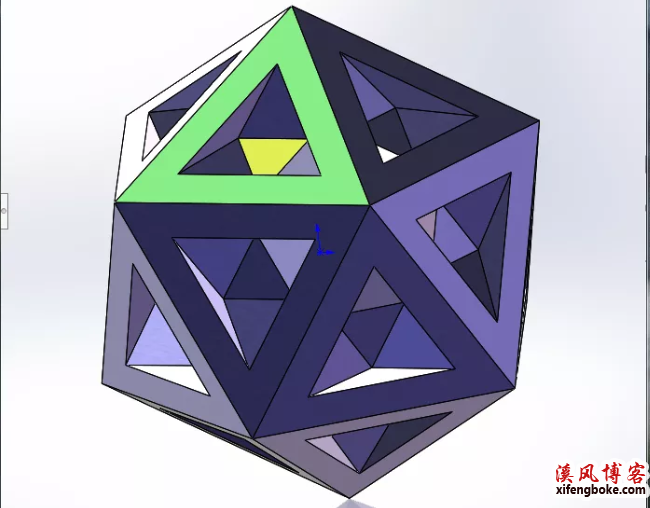
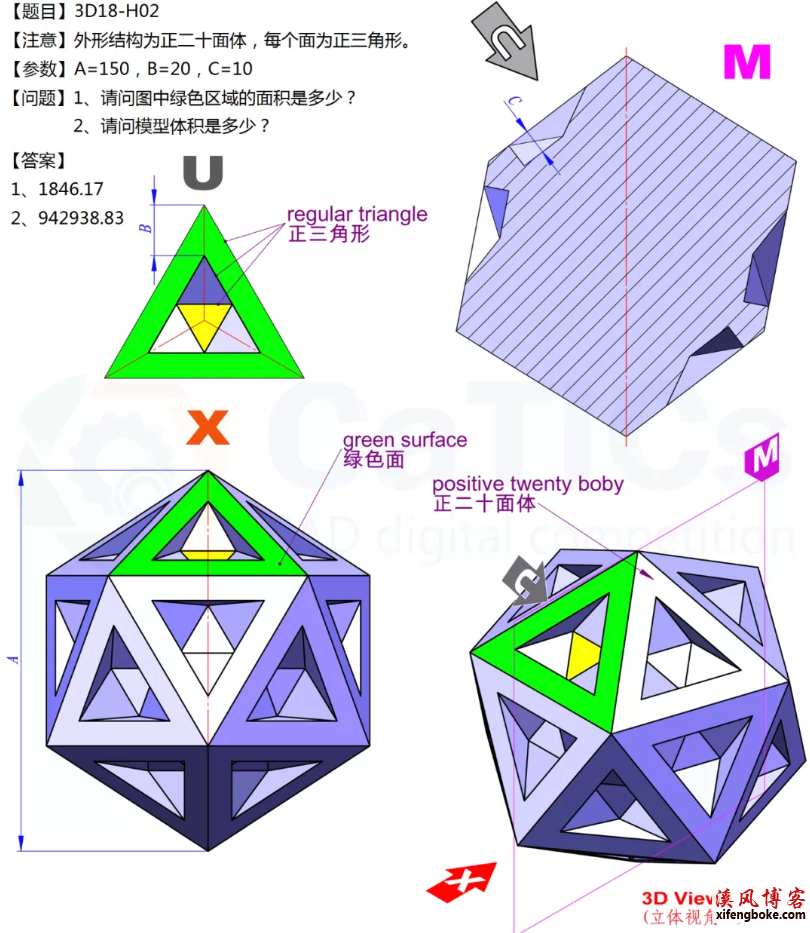

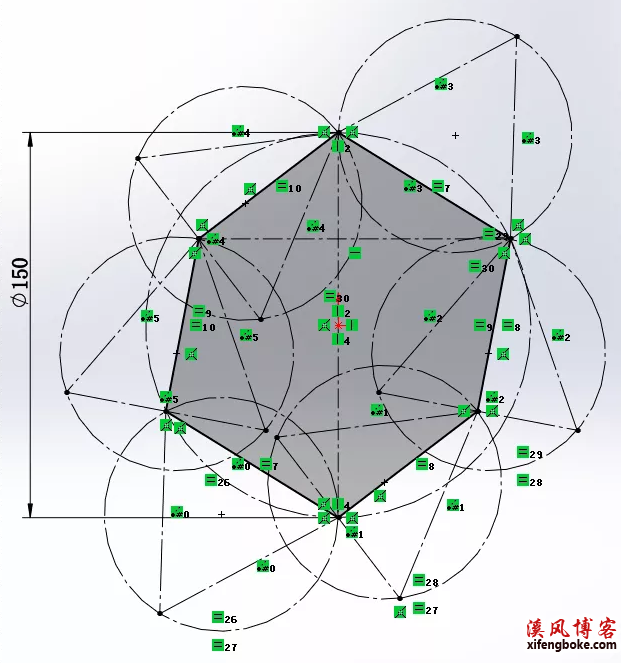
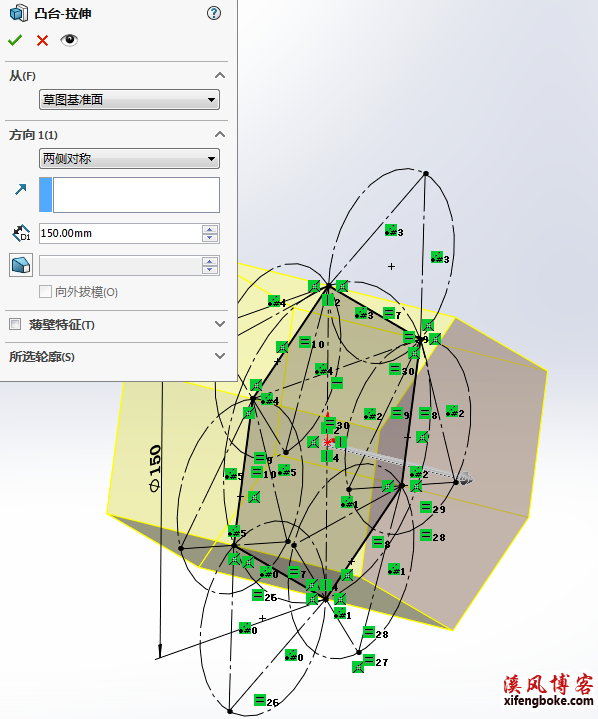
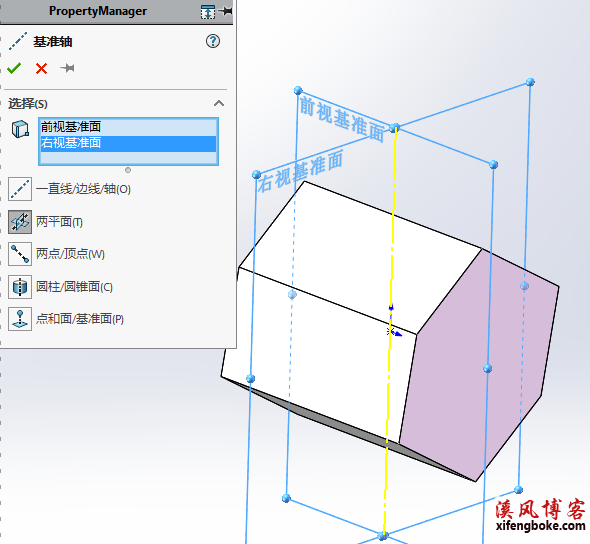

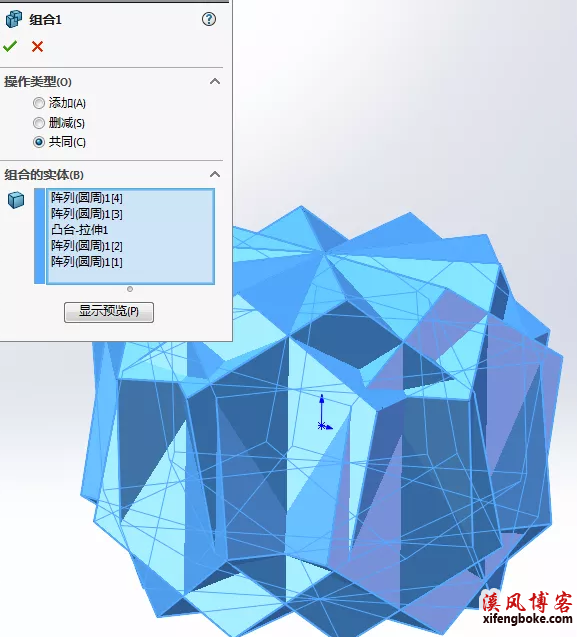

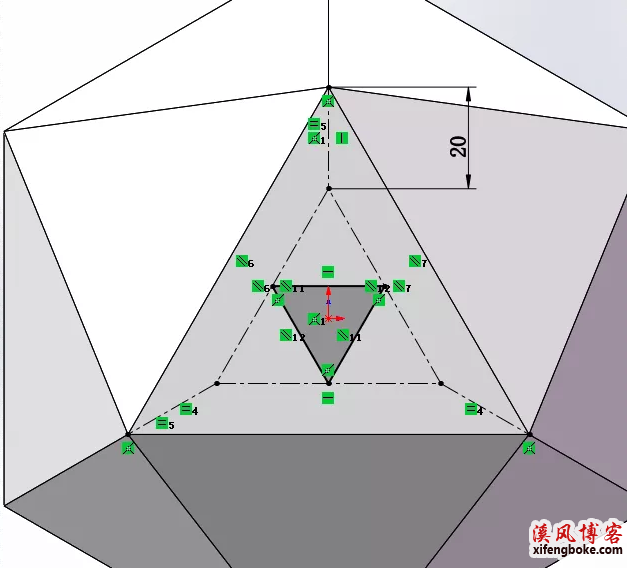
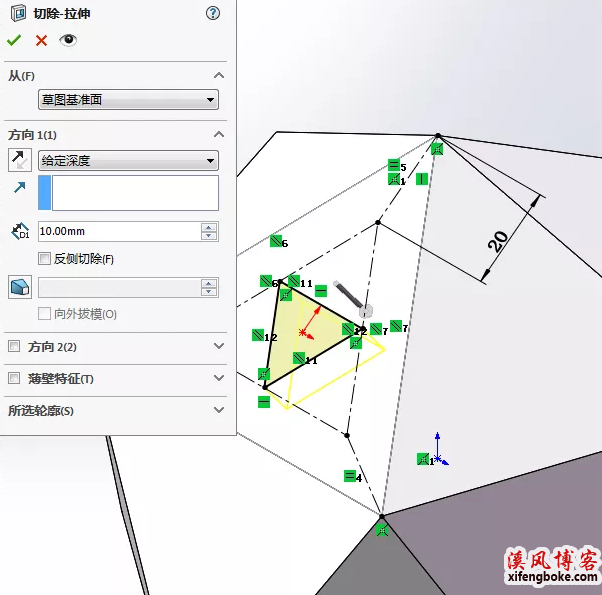
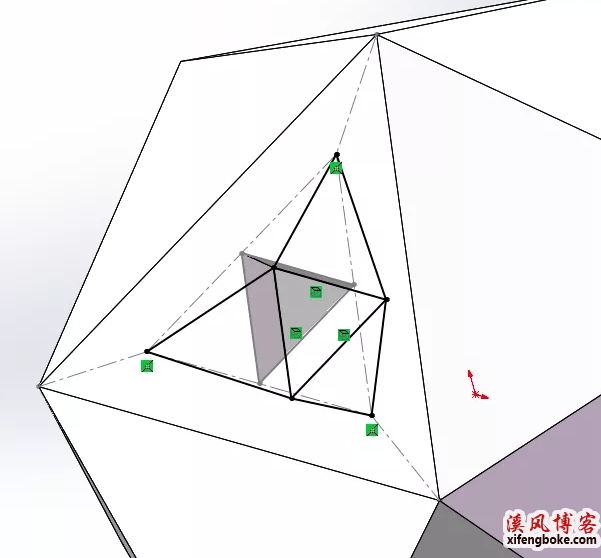
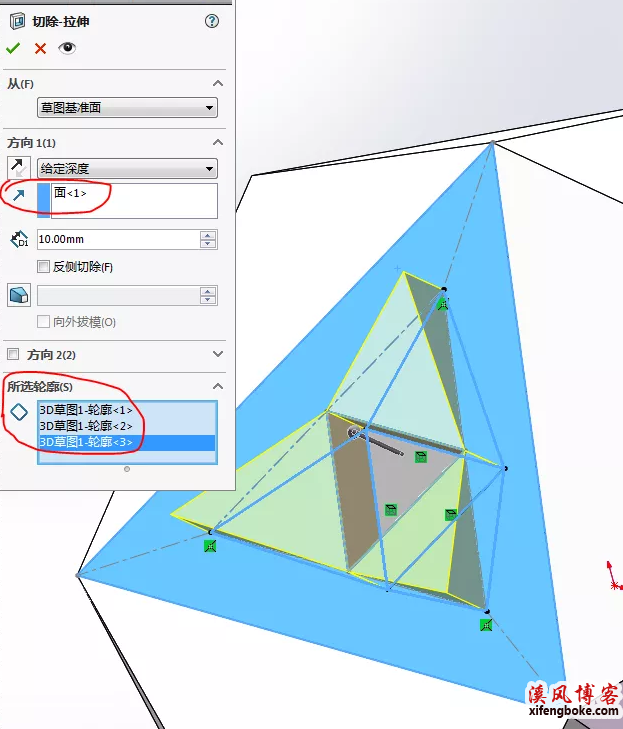
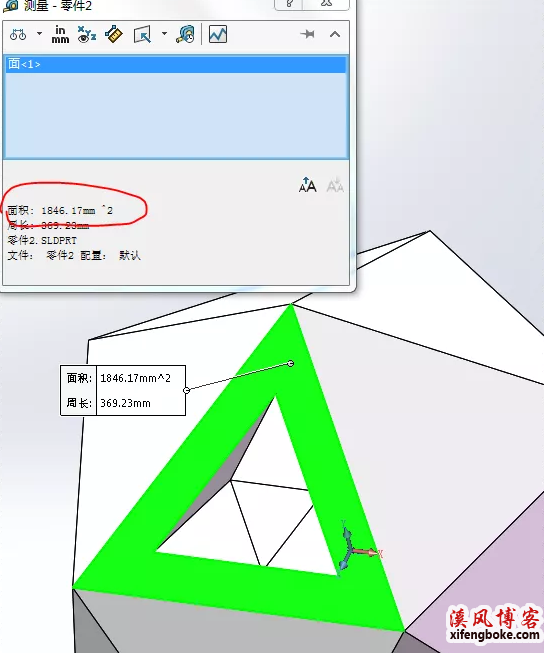
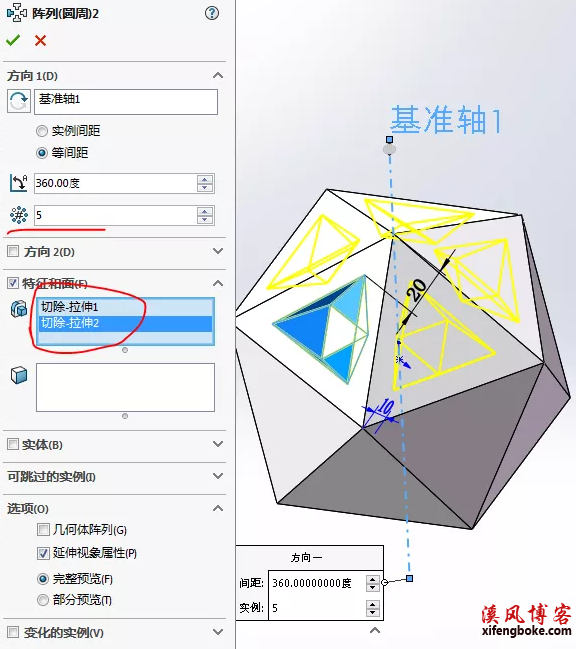
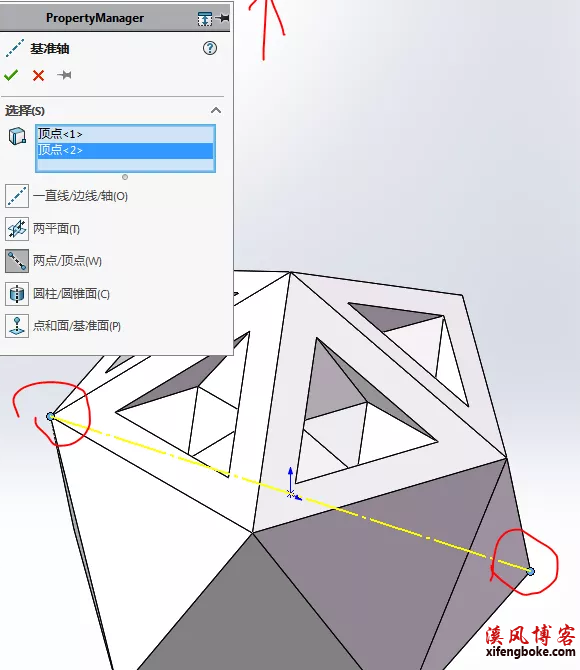

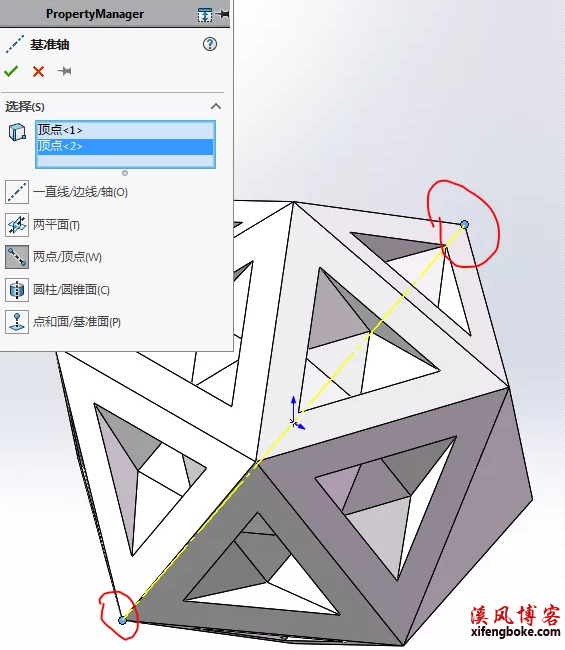

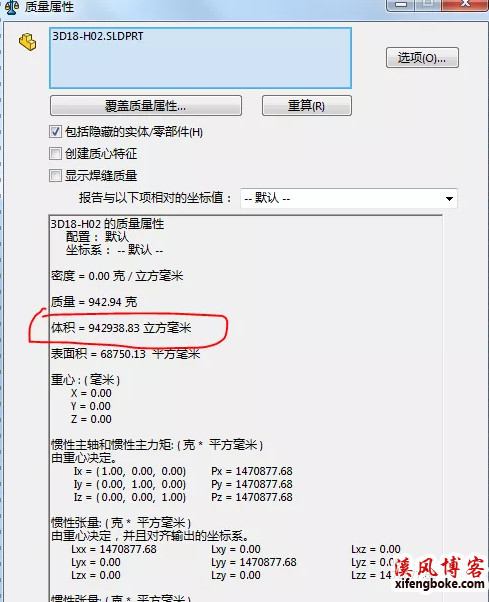











还没有评论,来说两句吧...